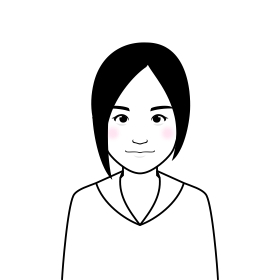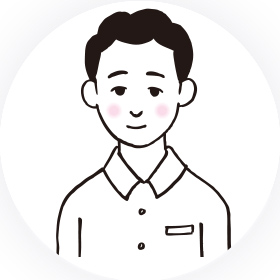インターネット出願ソフトに新しい電子証明書を追加
2012.09.24

SKIP
電子証明書には、期限がありますので、切れる前に新しい電子証明書を登録する必要があります。
電子証明書取得方法はこちら
http://gmtokkyo.blog.fc2.com/blog-entry-50.html
・電子証明書取得後の手順
1 Windows のスタートボタンをクリックし、
[すべてのプログラム]-
[インターネット出願ソフト]のファルダ内の
[申請人情報・証明書管理ツール]ソフトをダブルクリック
します。
すると申請人情報・証明書管理ツール画面がでます。
次に〔申請人情報・証明書の登録〕ボタンをクリックします。
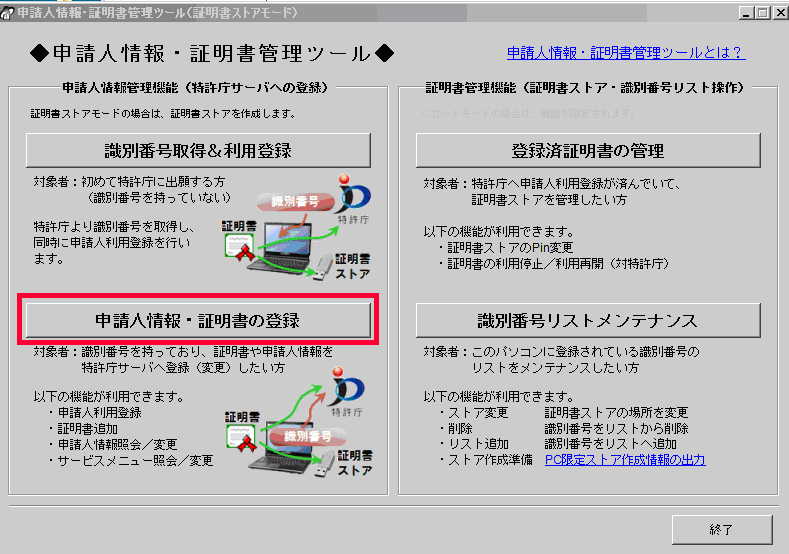
「申請人利用登録/証明書追加」にチェックを付けて〔起動〕ボタンをクリックします。
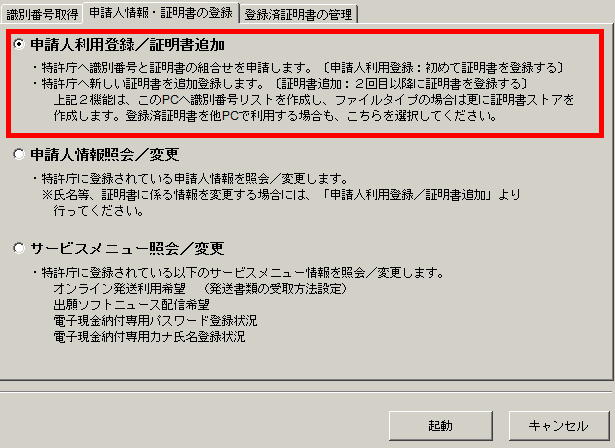
記入されている識別番号を確認し
証明書ストアの選択を聞いてきますので、
3つのつち一つを選択する。
証明書ストアについて詳しくはこちら
http://www.pcinfo.jpo.go.jp/inet/start/iko_01-type.html
古い(今まで使っていた)電子証明書があらわれますが無視して
いつもどおりにパスワードを入れます。
次に新しい電子証明書の保存場所をきいてきますので選択する。
電子証明書の取得の際(商業登記認証ソフト)に設定したパスワードを記入。
*注意:インターネット出願で設定したパスワードではありません
その次に、住所等変更がないか聞いてきます。状況に合わせて選択する。
表示内容でよいか最後に聞いてきますのでそれでよければ「申請」ボタンを押して申請します。
お疲れ様でした。
暫くの間は、出願しか出来ないと思ってください。(1日くらい?)
特許庁が変更点について確認するまで、フルに使うことがで出来ません。
また完了通知も特に特許庁から来ません。
(前回は電子証明書だけで、今回は住所も変更したので連絡がきたのかもしれません)
特許庁から申請人情報の変更登録完了のメールが来ました。
特許庁にe-mailアドレスを登録しておかないと変更登録完了通知メール来ないようです。
電子証明書変更完了確認(自己流)として
1 Windows のスタートボタンをクリックし、
[すべてのプログラム]-
[インターネット出願ソフト]のファルダ内の
[申請人情報・証明書管理ツール]ソフトをダブルクリック
します。
すると申請人情報・証明書管理ツール画面がでます。
次に〔申請人情報照会/変更〕ボタンをクリックします。
もし使用できるなら、電子証明書変更完了です。
使用できない場合は、特許庁がいま審査中というようなコメントが出てきて弾かれます。